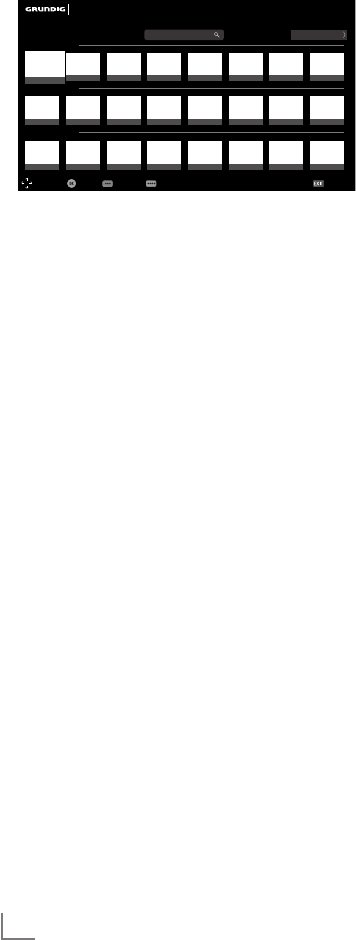-
Besitze seit 4 Wochen de Grundig GUS 8860 und muss nach ca 1 std den Strom abschalten, damit ich nach wieder Stromeischaltung den FS. mit der Fernbedienung schalten kann.
Antworten Frage melden
Theo Gerhards Eingereicht am 27-10-2019 00:27 -
untertittel einstellung zeichen inder fernbedienung funktioniert nicht Eingereicht am 1-12-2018 21:23
Antworten Frage melden -
Hallo,
Antworten Frage melden
bei uns funktionieren seit ca. 3 Monaten die Mediatheken von keinem Sender mehr. Das heißt, ich wähle das Programm an, wähle Mediathek und das Menü wird geöffnet, ich kann alle Filme-Angebote sehen und wenn ich dann einen Film anwähle und starten möchte, startet er auch und ich kann den Ton super höre, aber das Bild bleibt schwarz. Das ist aber erst seit ca. 3 - 4 Monaten. Ich dachte erst, es ist vielleicht eine Störung, aber ich glaube, das liegt am Fernseher. Können Sie uns weiterhelfen??? Liebe Grüße Birgit Ferstl Eingereicht am 9-11-2018 13:49 -
Bei meinem fernseher kommt ständig ein error fenster deshalb möchte ich wissen wie ich ein reset durchführe Eingereicht am 9-6-2017 13:19
Antworten Frage melden -
Warum bleibt in der Mediathek neuerdings mitten im Film das Bild stehen? Nach vielen versuchen läuft er dann nur bedingt weiter. Wie können wir das beheben? Gibt es ein spezielles Update von Grundig dafür? Eingereicht am 8-5-2017 12:30
Antworten Frage melden -
Kann ich mit dem Gus 9688 Filme aus dem Internet streamen Eingereicht am 29-4-2017 10:33
Antworten Frage melden -
Wie kann ich die Informationseinblendungen beim umschalten auf ein anderes programm abschalten? Eingereicht am 3-2-2017 15:36
Antworten Frage melden